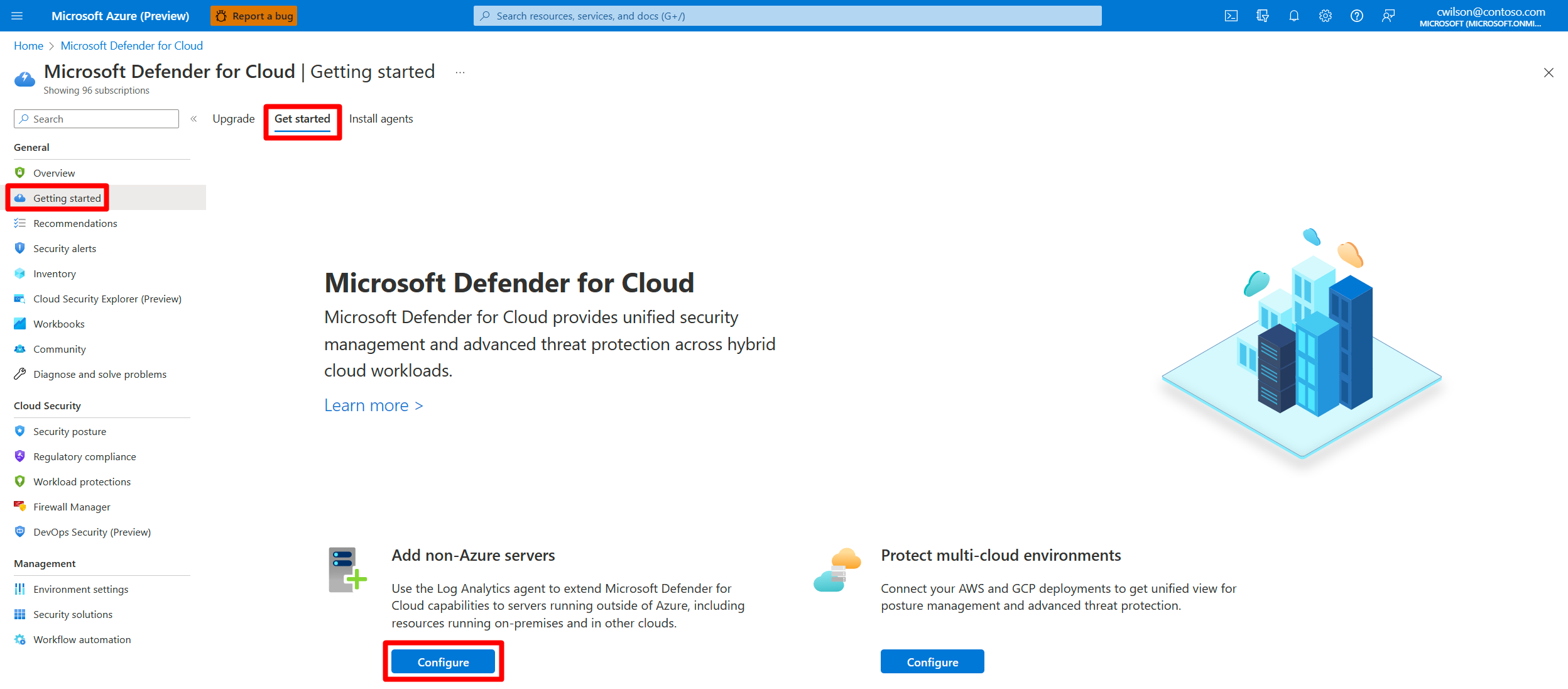Conecte suas máquinas que não são do Azure ao Microsoft Defender for Cloud
O Microsoft Defender for Cloud pode monitorar a postura de segurança de suas máquinas que não são do Azure, mas primeiro você precisa conectá-las ao Azure.
Você pode conectar seus computadores que não são do Azure de qualquer uma das seguintes maneiras:
- Integração com o Azure Arc:
- Usando servidores habilitados para Azure Arc (recomendado)
- Com o portal do Azure
- Integração direta com o Microsoft Defender for Endpoint
Este artigo descreve os métodos de integração com o Azure Arc.
Se você estiver conectando máquinas de outros provedores de nuvem, consulte Conectar sua conta da AWS ou Conectar seu projeto GCP. Os conectores multicloud para Amazon Web Services (AWS) e Google Cloud Platform (GCP) no Defender for Cloud lidam de forma transparente com a implantação do Azure Arc para você.
Pré-requisitos
Para concluir os procedimentos neste artigo, você precisa:
Uma subscrição do Microsoft Azure. Se não tiver uma subscrição do Azure, pode inscrever-se numa subscrição gratuita.
Configuração do Microsoft Defender for Cloud na sua subscrição do Azure.
Acesso a uma máquina local.
Conectar máquinas locais usando o Azure Arc
Uma máquina que tenha servidores habilitados para Azure Arc torna-se um recurso do Azure. Quando você instala o agente do Log Analytics nele, ele aparece no Defender for Cloud com recomendações, como seus outros recursos do Azure.
Os servidores habilitados para Arco do Azure fornecem recursos aprimorados, como habilitar políticas de configuração de convidado na máquina e simplificar a implantação com outros serviços do Azure. Para obter uma visão geral dos benefícios dos servidores habilitados para Azure Arc, consulte Operações de nuvem com suporte.
Para implantar o Azure Arc em uma máquina, siga as instruções em Guia de início rápido: conectar máquinas híbridas com servidores habilitados para Azure Arc.
Para implantar o Azure Arc em várias máquinas em escala, siga as instruções em Conectar máquinas híbridas ao Azure em escala.
As ferramentas do Defender for Cloud para implantar automaticamente o trabalho do agente do Log Analytics com máquinas que executam o Azure Arc. No entanto, esse recurso está atualmente em visualização. Ao conectar suas máquinas usando o Azure Arc, use a recomendação relevante do Defender for Cloud para implantar o agente e se beneficiar da gama completa de proteções que o Defender for Cloud oferece:
- O agente do Log Analytics deve ser instalado em suas máquinas Azure Arc baseadas em Linux
- O agente do Log Analytics deve ser instalado em suas máquinas Azure Arc baseadas no Windows
Conectar máquinas locais usando o portal do Azure
Depois de conectar o Defender for Cloud à sua assinatura do Azure, você pode começar a conectar suas máquinas locais na página Introdução no Defender for Cloud.
Inicie sessão no portal do Azure.
Procure e selecione Microsoft Defender para a Cloud.
No menu Defender for Cloud, selecione Introdução.
Selecione o separador Introdução.
Encontre Adicionar servidores que não sejam do Azure e selecione Configurar.
É apresentada uma lista das áreas de trabalho do Log Analytics.
(Opcional) Se você ainda não tiver um espaço de trabalho do Log Analytics no qual armazenar os dados, selecione Criar novo espaço de trabalho e siga as orientações na tela.
Na lista de espaços de trabalho, selecione Atualizar para o espaço de trabalho relevante para ativar os planos pagos do Defender for Cloud por 30 dias gratuitos.
Na lista de espaços de trabalho, selecione Adicionar servidores para o espaço de trabalho relevante.
Na página Gerenciamento de agentes, escolha um dos seguintes procedimentos, dependendo do tipo de máquina que você está integrando:
Integre o seu servidor Windows
Ao adicionar um servidor Windows, você precisa obter as informações na página de gerenciamento de agentes e baixar o arquivo de agente apropriado (32 bits ou 64 bits).
Para integrar um servidor Windows:
Selecione servidores Windows.
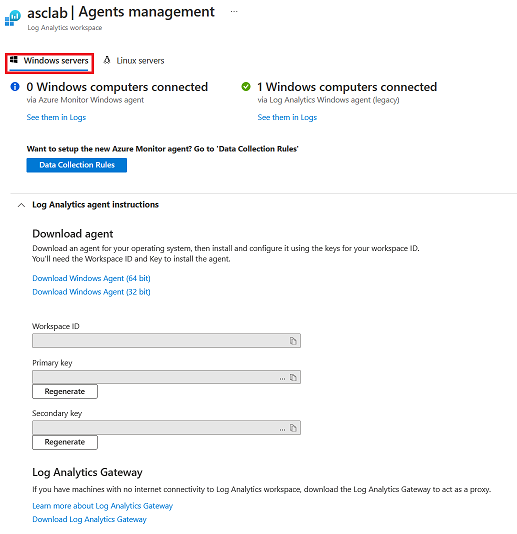
Selecione o link Baixar Agente do Windows aplicável ao tipo de processador do computador para baixar o arquivo de instalação.
Na página Gerenciamento de agentes, copie os valores de ID do espaço de trabalho e Chave primária no Bloco de Notas.
Copie o arquivo de instalação baixado para o computador de destino e execute-o.
Siga o assistente de instalação (selecione Next>I Agree>Next>Next).
Na página Azure Log Analytics, cole os valores de ID do Espaço de Trabalho e Chave Primária copiados no Bloco de Notas.
Se o computador deve relatar para um espaço de trabalho do Log Analytics na nuvem do Azure Government, selecione Azure US Government na lista suspensa Azure Cloud .
Se o computador precisar se comunicar por meio de um servidor proxy com o serviço Log Analytics, selecione Avançado. Em seguida, forneça a URL e o número da porta do servidor proxy.
Quando terminar de inserir todas as definições de configuração, selecione Avançar.
Na página Pronto para Instalar, revise as configurações a serem aplicadas e selecione Instalar.
Na página Configuração concluída com êxito, selecione Concluir.
Quando o processo estiver concluído, o agente do Microsoft Monitoring aparecerá no Painel de Controle. Pode rever a configuração e confirmar que o agente está ligado.
Para obter mais informações sobre como instalar e configurar o agente, consulte Conectar máquinas Windows.
Integre o seu servidor Linux
Para adicionar máquinas Linux, você precisa do wget comando da página de gerenciamento de agentes.
Para integrar o seu servidor Linux:
Selecione Servidores Linux.
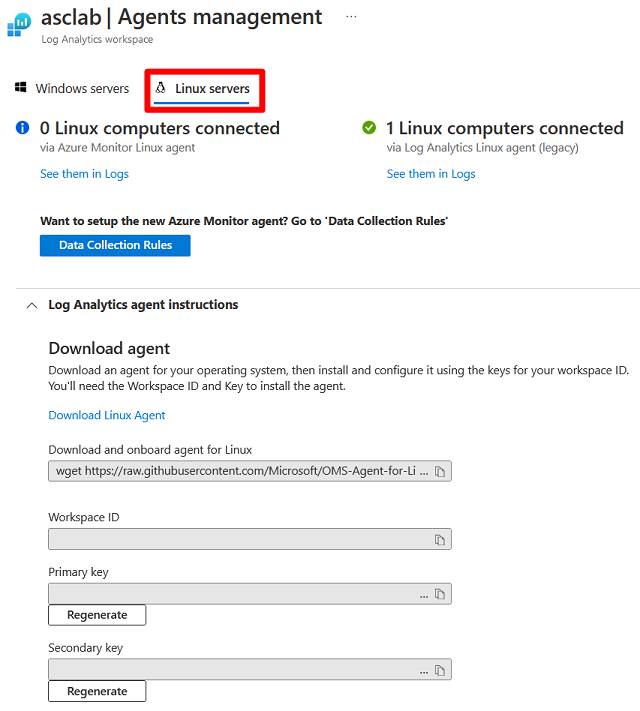
Copie o comando para o
wgetBloco de Notas. Salve este arquivo em um local que você pode acessar a partir do seu computador Linux.No seu computador Linux, abra o arquivo que contém o
wgetcomando. Copie todo o conteúdo e cole-o em um console de terminal.Quando a instalação terminar, valide se o Agente do Operations Management Suite está instalado executando o
pgrepcomando. O comando retorna aomsagentID persistente.Você pode encontrar os logs para o agente em
/var/opt/microsoft/omsagent/<workspace id>/log/. A nova máquina Linux pode levar até 30 minutos para aparecer no Defender for Cloud.
Verifique se as suas máquinas estão ligadas
Suas máquinas do Azure e locais estão disponíveis para exibição em um local.
Para verificar se as suas máquinas estão ligadas:
Inicie sessão no portal do Azure.
Procure e selecione Microsoft Defender para a Cloud.
No menu do Defender for Cloud, selecione Inventário para mostrar o inventário de ativos.
Filtre a página para exibir os tipos de recursos relevantes. Estes ícones distinguem os tipos:
 Máquina que não é do Azure
Máquina que não é do Azure Azure VM
Azure VM Servidor habilitado para Azure Arc
Servidor habilitado para Azure Arc
Integração com o Microsoft Defender XDR
Quando você ativa o Defender for Cloud, os alertas do Defender for Cloud são integrados automaticamente ao Portal do Microsoft Defender. Não são necessárias mais medidas.
A integração entre o Microsoft Defender for Cloud e o Microsoft Defender XDR traz seus ambientes de nuvem para o Microsoft Defender XDR. Com os alertas e correlações de nuvem do Defender for Cloud integrados ao Microsoft Defender XDR, as equipes SOC agora podem acessar todas as informações de segurança a partir de uma única interface.
Saiba mais sobre os alertas do Defender for Cloud no Microsoft Defender XDR.
Clean up resources (Limpar recursos)
Não há necessidade de limpar quaisquer recursos para este artigo.
Próximos passos
- Proteja todos os seus recursos com o Defender for Cloud.
- Configure sua conta da AWS e projetos GCP.